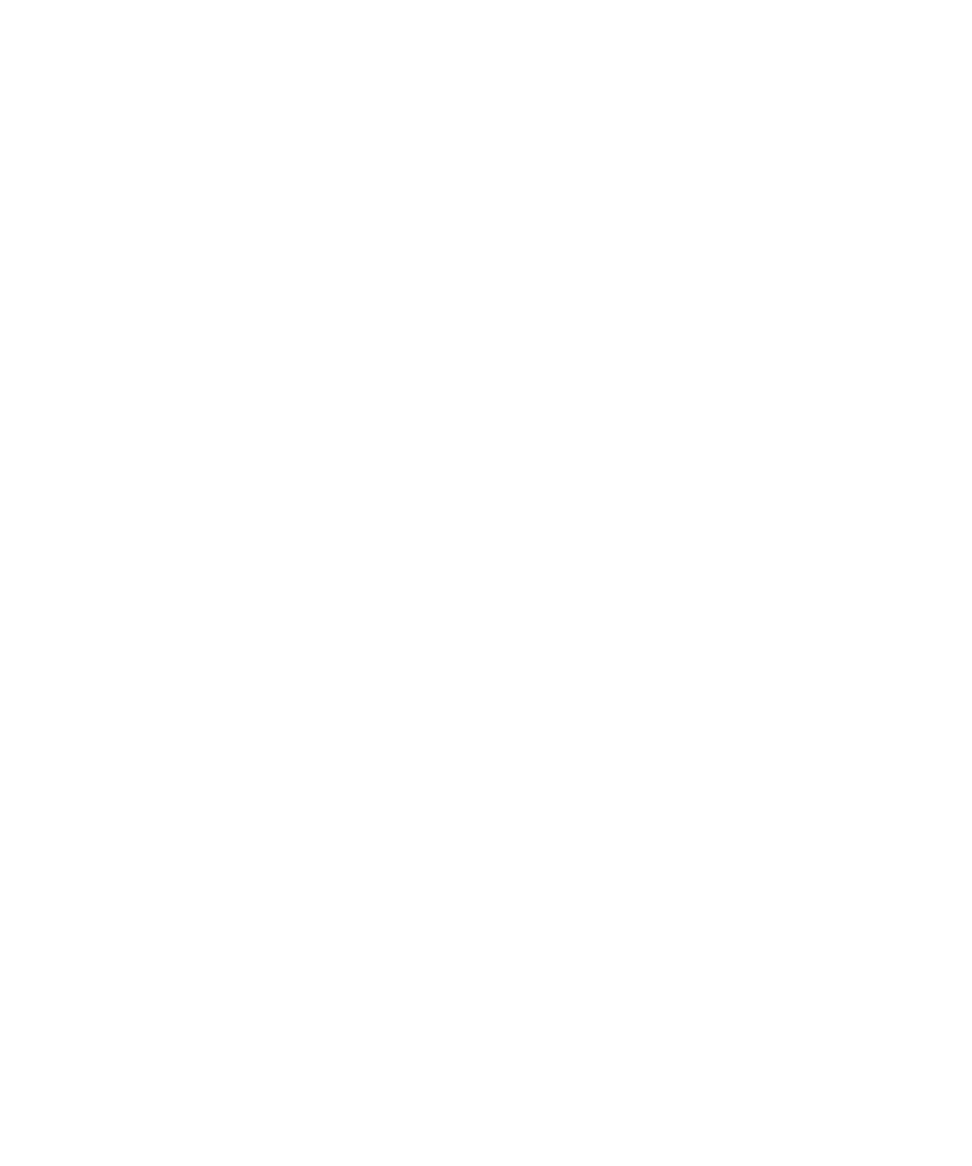
Karty pamięci i karty multimedialne
Karty multimedialne — informacje
W zależności od modelu urządzenia BlackBerry® można w nim umieścić kartę multimedialną microSD, aby kręcić filmy
lub zwiększyć ilość pamięci przeznaczonej do przechowywania plików multimedialnych, takich jak utwory, dzwonki,
filmy czy obrazy. Więcej informacji na temat wkładania karty multimedialnej do urządzenia można znaleźć w
dokumentacji drukowanej dołączonej do urządzenia.
Formatowanie pamięci urządzenia lub karty multimedialnej
Jeżeli pamięć urządzenia BlackBerry® lub karta multimedialna zostanie sformatowana, wszystkie pliki, które znajdują
się na karcie lub w pamięci, zostaną usunięte.
Formatowanie pamięci urządzenia nie jest możliwe w niektórych modelach.
1. Na ekranie głównym lub w folderze kliknij ikonę Opcje.
2. Kliknij opcję Pamięć.
3. Naciśnij klawisz Menu.
4. Kliknij polecenie Formatuj.
5. Wykonaj instrukcje wyświetlane na ekranie.
Sprawdzanie ilości pamięci zajętej przez pliki multimedialne
1. Na ekranie głównym kliknij ikonę Multimedia.
2. Naciśnij klawisz Menu.
3. Kliknij Zużycie pamięci.
Obsługiwane karty multimedialne
Urządzenie BlackBerry® obsługuje karty multimedialne o rozmiarze do 32 GB. Obsługiwane są wyłącznie karty
microSD.
Zmiana ilości pamięci dostępnej dla plików multimedialnych
Aby zoptymalizować wydajność pracy urządzenia BlackBerry®, możesz zmienić ilość pamięci, którą przydziela ono
plikom multimedialnym.
W zależności od modelu urządzenia BlackBerry® ta funkcja może nie być obsługiwana.
1. Na ekranie głównym kliknij ikonę Multimedia.
2. Naciśnij klawisz Menu.
Podręcznik użytkownika
Dostęp do multimediów
127
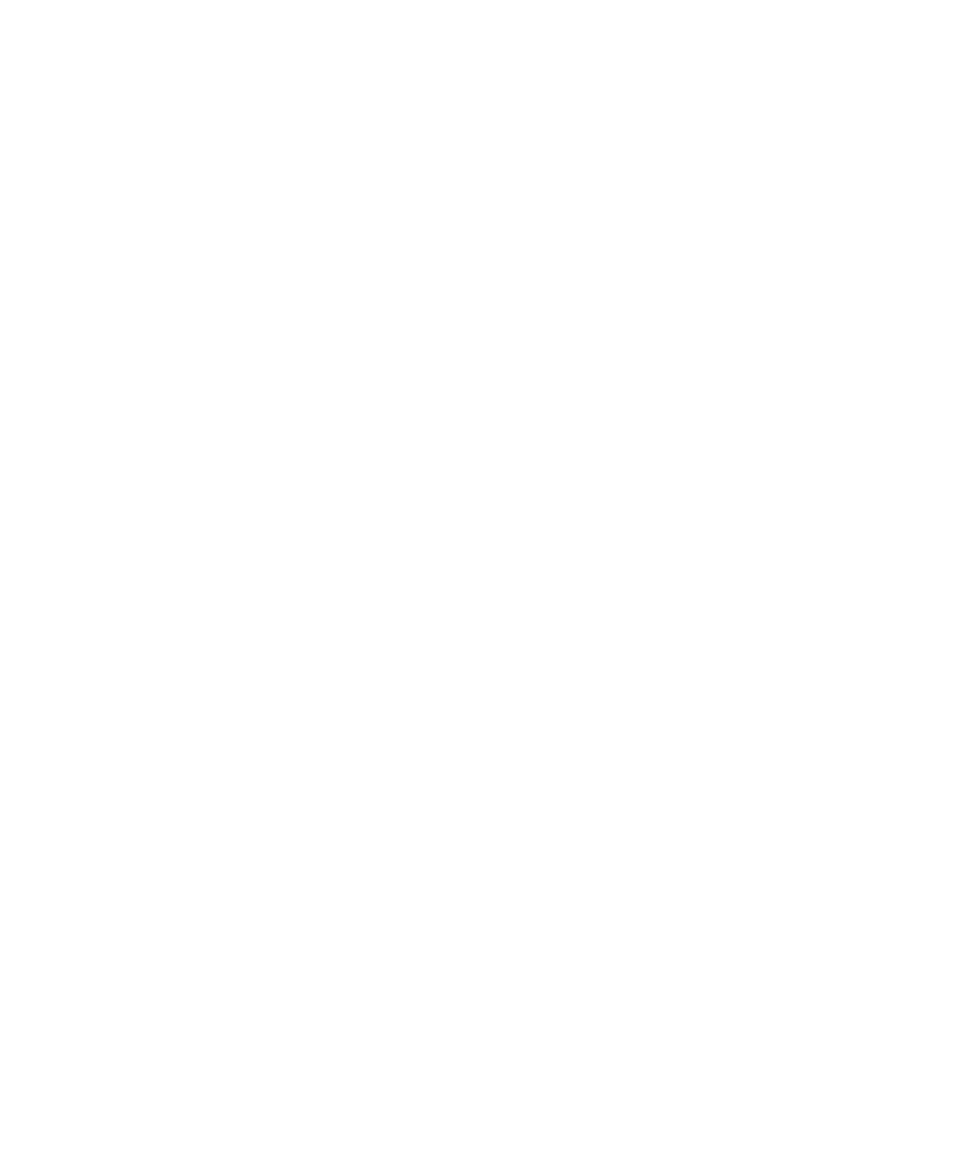
3. Kliknij polecenie Opcje.
4. Wykonaj jedną z następujących czynności:
• Aby zmienić maksymalną ilość pamięci urządzenia dostępną dla wszystkich plików multimedialnych,
odpowiednio zmodyfikuj wartość w polu Limit pamięci urządzenia.
• Aby zmienić minimalną ilość pamięci dostępną dla zdjęć, odpowiednio zmodyfikuj wartość w polu Pamięć
zarezerwowana dla zdjęć.
5. Naciśnij klawisz Menu.
6. Kliknij Zapisz.
Informacje pokrewne
Wyświetlanie właściwości pliku multimedialnego, 126
Ustawianie jakości zdjęcia, 121
Wyłączanie obsługi kart multimedialnych
Gdy wyłączysz obsługę karty multimedialnej, urządzenie BlackBerry® nie ma dostępu do plików zawartych na karcie.
1. Na ekranie głównym lub w folderze kliknij ikonę Opcje.
2. Kliknij opcję Pamięć.
3. W polu Obsługa kart multimedialnych zaznacz opcję Wył.
4. Naciśnij klawisz Menu.
5. Kliknij Zapisz.
Zmiana sposobu, w jaki pliki są przesyłane między urządzeniem a
komputerem
Depending on your BlackBerry® device model or your wireless service provider, mass storage mode or MTP might not
be supported.
1. Na ekranie głównym lub w folderze kliknij ikonę Opcje.
2. Kliknij opcję Pamięć.
3. Wykonaj jedną z następujących czynności:
• Aby wykorzystać tryb pamięci masowej do przesyłania plików między urządzeniem BlackBerry a komputerem,
ustaw wartość pola Obsługa trybu pamięci masowej na Wł.. Jeśli to konieczne, zmień wartość pola
Automatycznie włączaj tryb pamięci masowej po nawiązaniu połączenia:.
• Aby wykorzystać protokół MTP (Media Transfer Protocol) do przesyłania plików między urządzeniem a
komputerem, ustaw wartość pola Media Transfer Protocol (MTP) na Wł.. Jeśli to konieczne, zmień wartość
pola Automatycznie włączaj tryb pamięci masowej po nawiązaniu połączenia:.
• Aby otrzymywać monit o wybranie trybu pamięci masowej lub protokołu MTP podczas podłączania urządzenia,
ustaw wartość pola Automatycznie włączaj tryb pamięci masowej po nawiązaniu połączenia: na Monituj.
4. Naciśnij klawisz Menu.
5. Kliknij Zapisz.
Wyłączanie trybu pamięci masowej lub protokołu MTP.
1. Na ekranie głównym lub w folderze kliknij ikonę Opcje.
Podręcznik użytkownika
Dostęp do multimediów
128
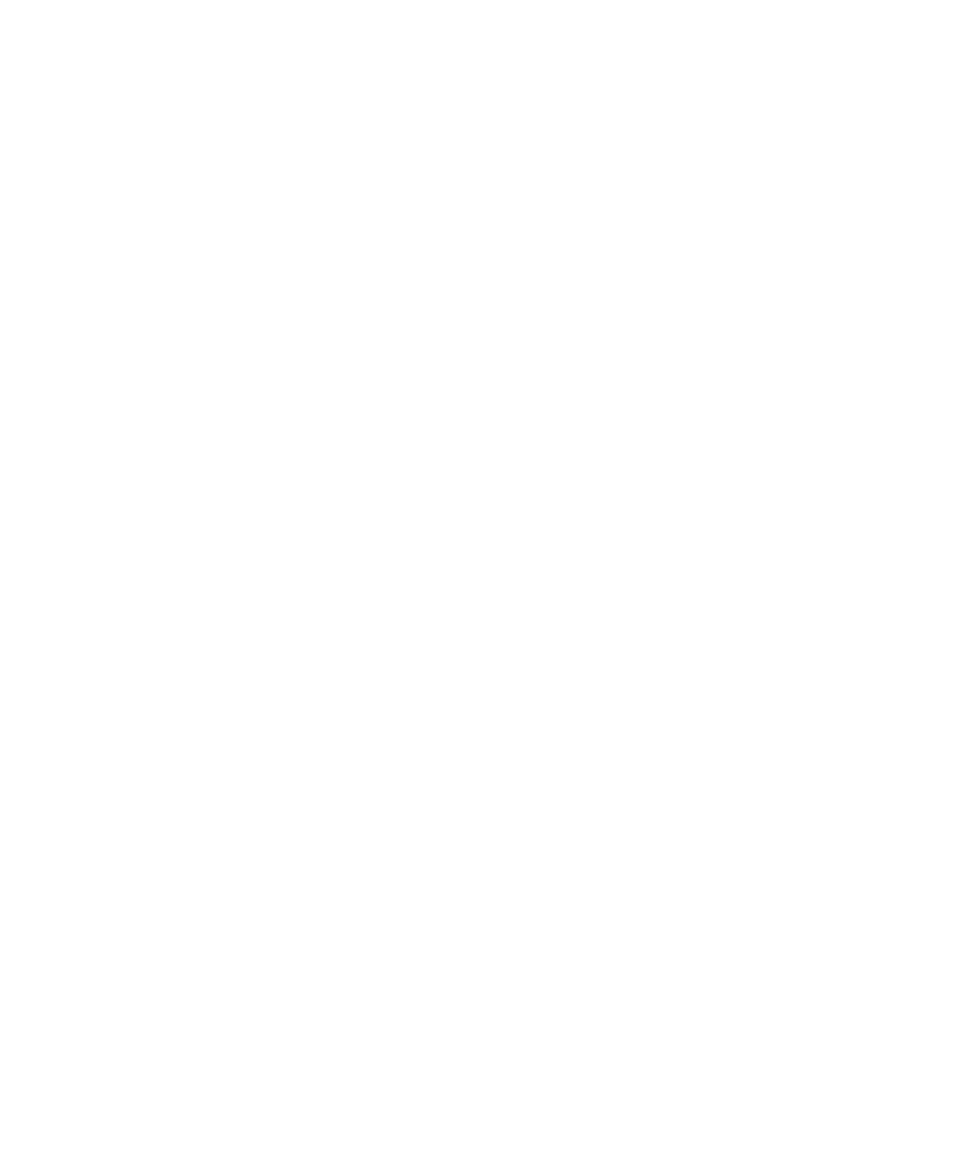
2. Kliknij opcję Pamięć.
3. Zmień wartość pola Media Transfer Protocol (MTP) lub pola Obsługa trybu pamięci masowej na Nie.
4. Naciśnij klawisz Menu.
5. Kliknij Zapisz.
Wyłączanie monitu dotyczącego trybu pamięci masowej
W zależności od urządzenia BlackBerry® i dostawcy usług bezprzewodowych tryb pamięci masowej i protokół MTP
mogą nie być obsługiwane.
1. Na ekranie głównym lub w folderze kliknij ikonę Opcje.
2. Kliknij opcję Pamięć.
3. Zmień wartość pola Automatycznie włączaj tryb pamięci masowej po nawiązaniu połączenia na Tak lub Nie.
4. Naciśnij klawisz Menu.
5. Kliknij Zapisz.
Informacje na temat funkcji kompresowania
Funkcja kompresji pozwala zmniejszyć rozmiar danych przechowywanych w urządzeniu BlackBerry®bez uszczerbku
dla ich spójności. Gdy funkcja jest włączona, urządzenie kompresuje wszystkie dane urządzenia, w tym wiadomości,
kontakty, wpisy kalendarza, zadania i notatki. Zaleca się, aby funkcja zawsze pozostawała włączona.
Jeśli oprócz funkcji kompresowania działa również funkcja szyfrowania, kompresja następuje przed zaszyfrowaniem
danych.
Szyfrowanie plików - informacje
Szyfrowanie plików ma na celu ochronę plików przechowywanych w pamięci urządzenia BlackBerry® oraz na karcie
multimediów, którą można włożyć do urządzenia. Pliki w pamięci urządzenia i na karcie multimedialnej można
zaszyfrować za pomocą klucza szyfrowania generowanego przez urządzenie, hasła urządzenia lub obu tych
elementów.
Jeżeli pliki zostaną zaszyfrowane przy użyciu klucza szyfrowania wygenerowanego przez urządzenie, dostęp do plików
znajdujących się na karcie multimedialnej można uzyskać tylko wtedy, gdy karta jest włożona do urządzenia. Jeżeli
pliki zostaną zaszyfrowane przy użyciu hasła urządzenia, dostęp do plików znajdujących się na karcie multimedialnej
można uzyskać za pośrednictwem dowolnego urządzenia, do którego zostanie włożona karta, pod warunkiem, że
znane jest hasło tego urządzenia.
Włączanie szyfrowania
Aby zaszyfrować dane w pamięci urządzenia, należy ustawić hasło dla urządzenia BlackBerry®.
W zależności od ilości pamięci dostępnej do przechowywania plików w pamięci urządzenia szyfrowanie plików w
pamięci urządzenia może być niemożliwe.
1. Na ekranie głównym lub w folderze kliknij ikonę Opcje.
Podręcznik użytkownika
Dostęp do multimediów
129
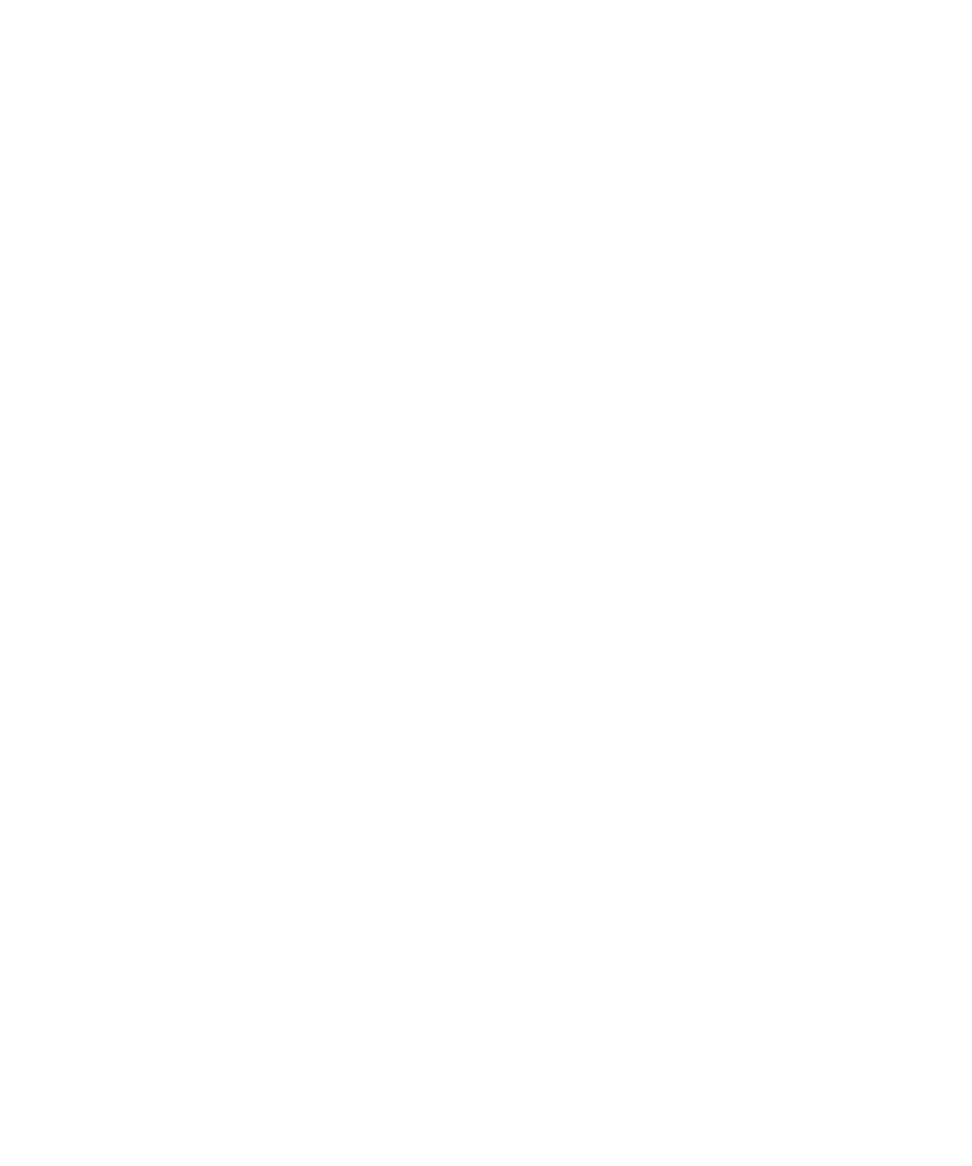
2. Kliknij opcję Opcje bezpieczeństwa.
3. Kliknij opcję Szyfrowanie.
4. W polu Szyfrowanie wybierz opcję Wyłączone.
5. Aby zaszyfrować dane w pamięci urządzenia, ustaw pole Pamięć urządzenia na wartość Włączone.
6. Aby zaszyfrować pliki przechowywane na karcie multimedialnej, ustaw wartość pola Karta multimedialna na
Włączone i wykonaj jedną z następujących czynności:
• Aby szyfrować pliki za pomocą klucza szyfrowania wygenerowanego przez urządzenie, w polu Tryb wybierz
opcję Urządzenie.
• Aby pliki były szyfrowane przy użyciu twojego hasła urządzenia, w polu Tryb zaznacz wartość Hasło
zabezpieczające.
• Aby szyfrować pliki za pomocą klucza szyfrowania i hasła urządzenia, w polu Tryb zaznacz wartość Hasło
zabezpieczające i urządzenie.
7. Aby zaszyfrować także pliki takie jak zdjęcia, utwory i filmy, ustaw pole Dołącz pliki multimedialne na wartość
Tak.
8. Naciśnij klawisz Menu.
9. Kliknij Zapisz.
Aby zatrzymać szyfrowanie danych w pamięci urządzenia, ustaw pole Pamięć urządzenia na wartość Wyłączone.
Aby zatrzymać szyfrowanie plików, ustaw pole Karta multimedialna na wartość Wyłączone.
Informacje pokrewne
Ustawianie hasła urządzenia, 279
Naprawa karty multimedialnej lub pamięci urządzenia
UWAGA: Jeżeli w urządzeniu BlackBerry® zostanie uruchomiona funkcja naprawy, urządzenie może usunąć pliki z
błędami znajdujące się na karcie multimedialnej lub w pamięci urządzenia.
1. Na ekranie głównym lub w folderze kliknij ikonę Opcje.
2. Kliknij opcję Pamięć.
3. Naciśnij klawisz Menu.
4. Kliknij polecenie Napraw.
5. Wykonaj instrukcje wyświetlane na ekranie.
Jeżeli karta multimedialna nadal nie jest naprawiona, konieczne może być jej sformatowanie.